Git分支管理策略
目录
- 一、创建测试项目
- 1、新建GitHub仓库
- 2、将本地仓库项目上传到GitHub
- 2.1、初始化本地仓库
- 2.2、把文件添加到暂存区
- 2.3、提交到本地仓库
- 2.4、关联远程GitHub仓库
- 2.5、将本地仓库推送到远程仓库
- 2.6、查看状态
- 二、管理分支
- 1、创建本地仓库新分支
- 2、查看新创建的分支是否成功
- 3、切换分支
- 4、查看当前分支
- 5、将创建的分支推送到远程仓库
- 6、修改文件
- 7、将修改后的文件提交到暂存区
- 8、提交到本地仓库
- 9、推送到远程仓库
- 10、查看文件状态
- 11、合并到master分支
一、创建测试项目
1、新建GitHub仓库
在GitHub上面新创建一个仓库,用来演示分支管理,如下图所示:

点击“Create repository”按钮创建新仓库。

2、将本地仓库项目上传到GitHub
2.1、初始化本地仓库
输入下面命令:
$ git init
如下图所示:

2.2、把文件添加到暂存区
在新创建的本地仓库下面新建一个名为branchdemo.txt的文件,并添加到暂存区,先查看本地仓库文件状态,如下图所示:

上图显示新创建的branchdemo.txt文件是未跟踪状态。需要使用git add命令添加到暂存区:

2.3、提交到本地仓库
将暂存区文件提交到本地仓库,命令:
$ git commit -m "commit file"
如下面所示:

2.4、关联远程GitHub仓库
将本地仓库和远程GitHub的仓库进行关联:

2.5、将本地仓库推送到远程仓库
将本地项目推送到远程仓库:

然后查看GitHub仓库,这时发现GitHub仓库已经有了本地项目:
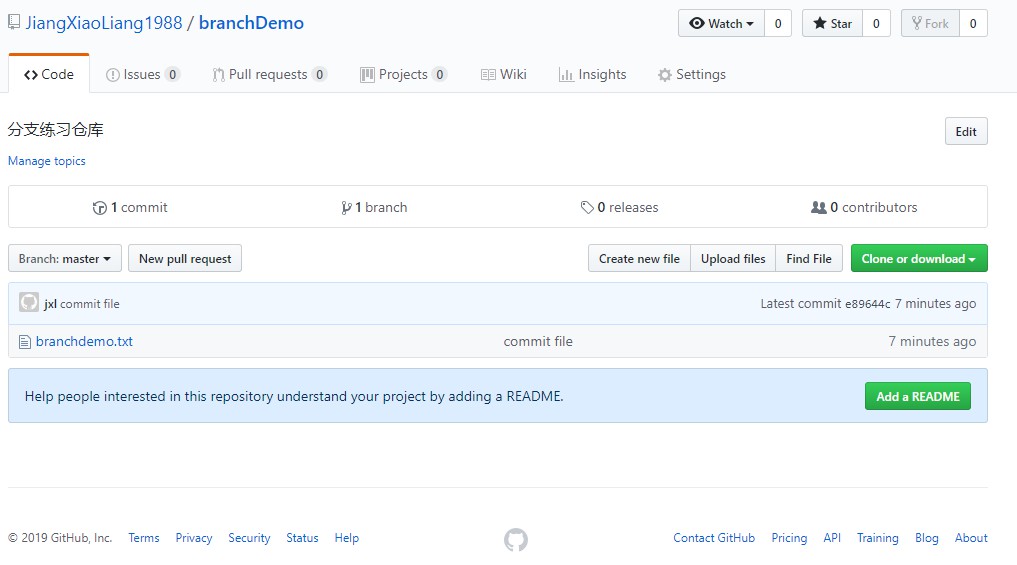
2.6、查看状态
输入如下命令:
$ git status
如下图所示:

二、管理分支
1、创建本地仓库新分支
创建分支使用下面的命令:
$ git branch "新分支名称"
例如:创建一个名为feature的分支,如下图所示:
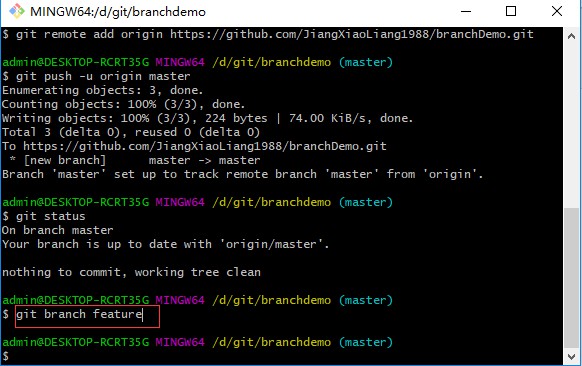
2、查看新创建的分支是否成功
使用git branch命令查看所有的分支,如下图所示:

可以看到新创建的分支已经成功,"*"号表示当前是在哪个分支。
3、切换分支
切换分支使用下面的命令:
$ git checkout "分支名称"
如下图所示:

4、查看当前分支
如下图所示:

从截图中可以看出:*号是在feature前面,表示现在是在feature分支了。
5、将创建的分支推送到远程仓库
新创建的本地分支需要推送到远程GitHub的仓库,使用下面的命令:
$ git push origin feature
如下图所示:
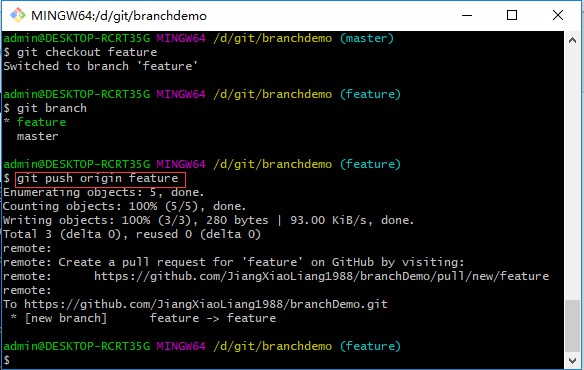
这时查看GitHub分支,会发现多了feature分支:
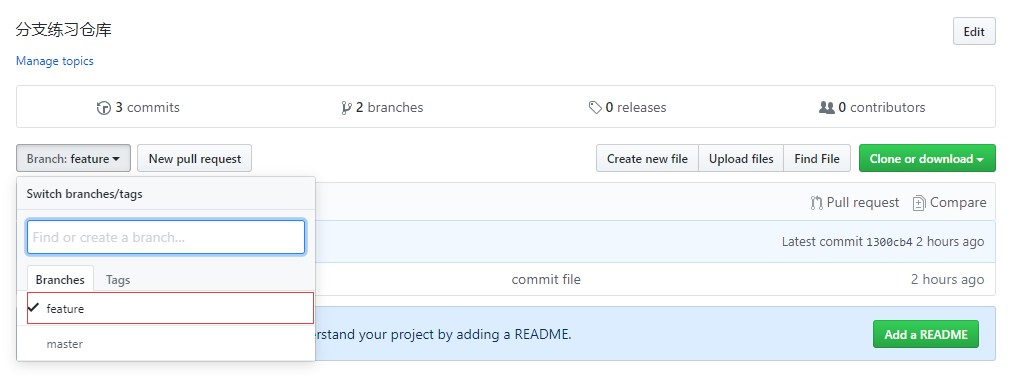
6、修改文件
修改branchdemo.txt文件。
7、将修改后的文件提交到暂存区
如下图所示:

8、提交到本地仓库
如下图所示:

9、推送到远程仓库
本地仓库修改后的内容需要推送到远程仓库,输入命令:
$ git push origin feature
如下图所示:

10、查看文件状态
查看文件状态,检查文件是否提交成功,如下图所示:

说明已经提交成功。
11、合并到master分支
合并分支之前先要切换到master分支,如下图所示:

切换到master分支以后,在使用merge命令合并到master分支:

将本地master分支推送到远程master分支:

到此这篇关于Git分支管理策略的文章就介绍到这了。希望对大家的学习有所帮助,也希望大家多多支持我们。

